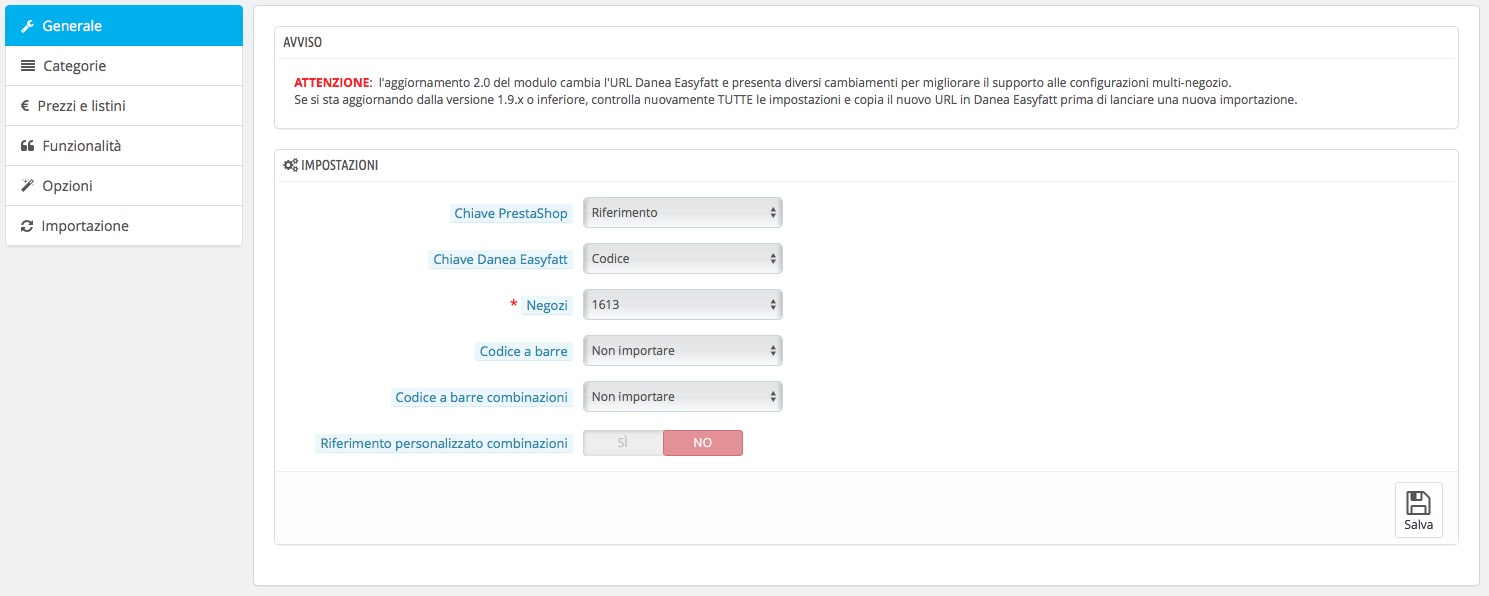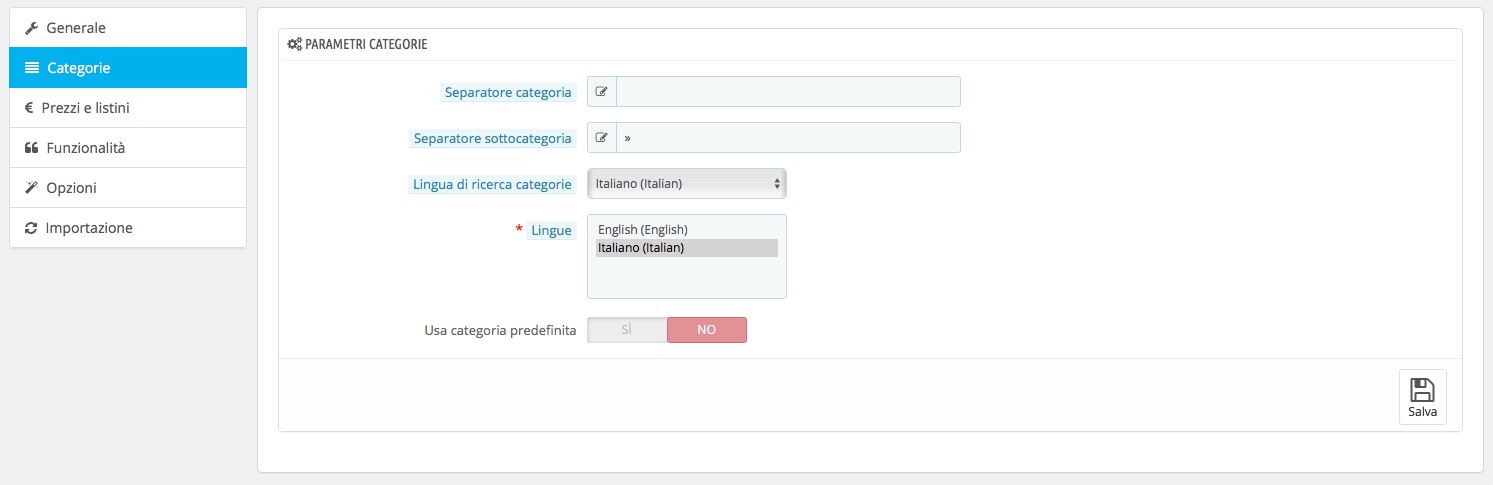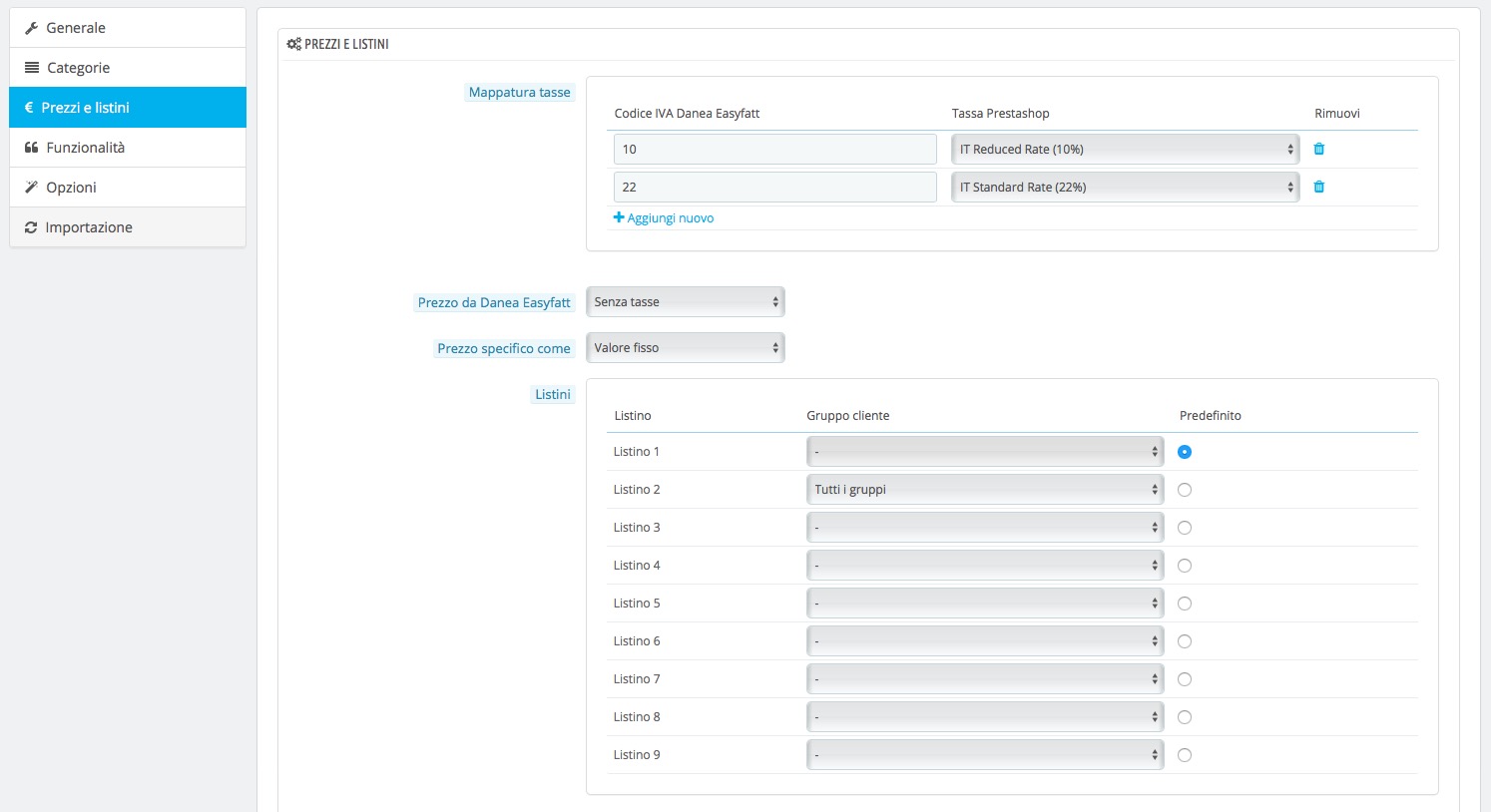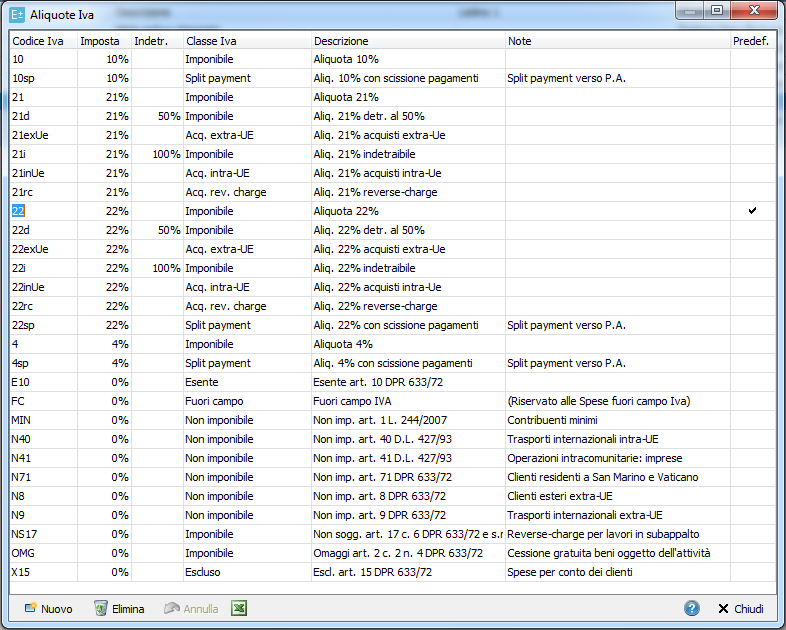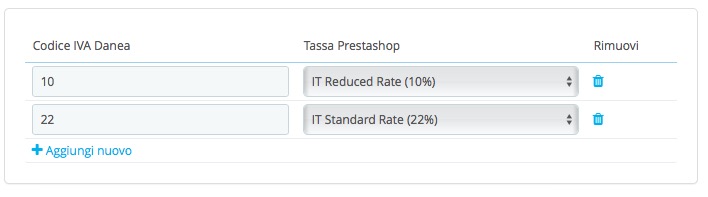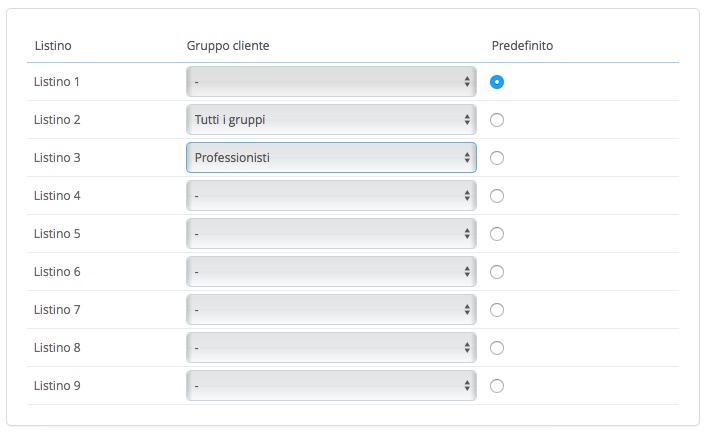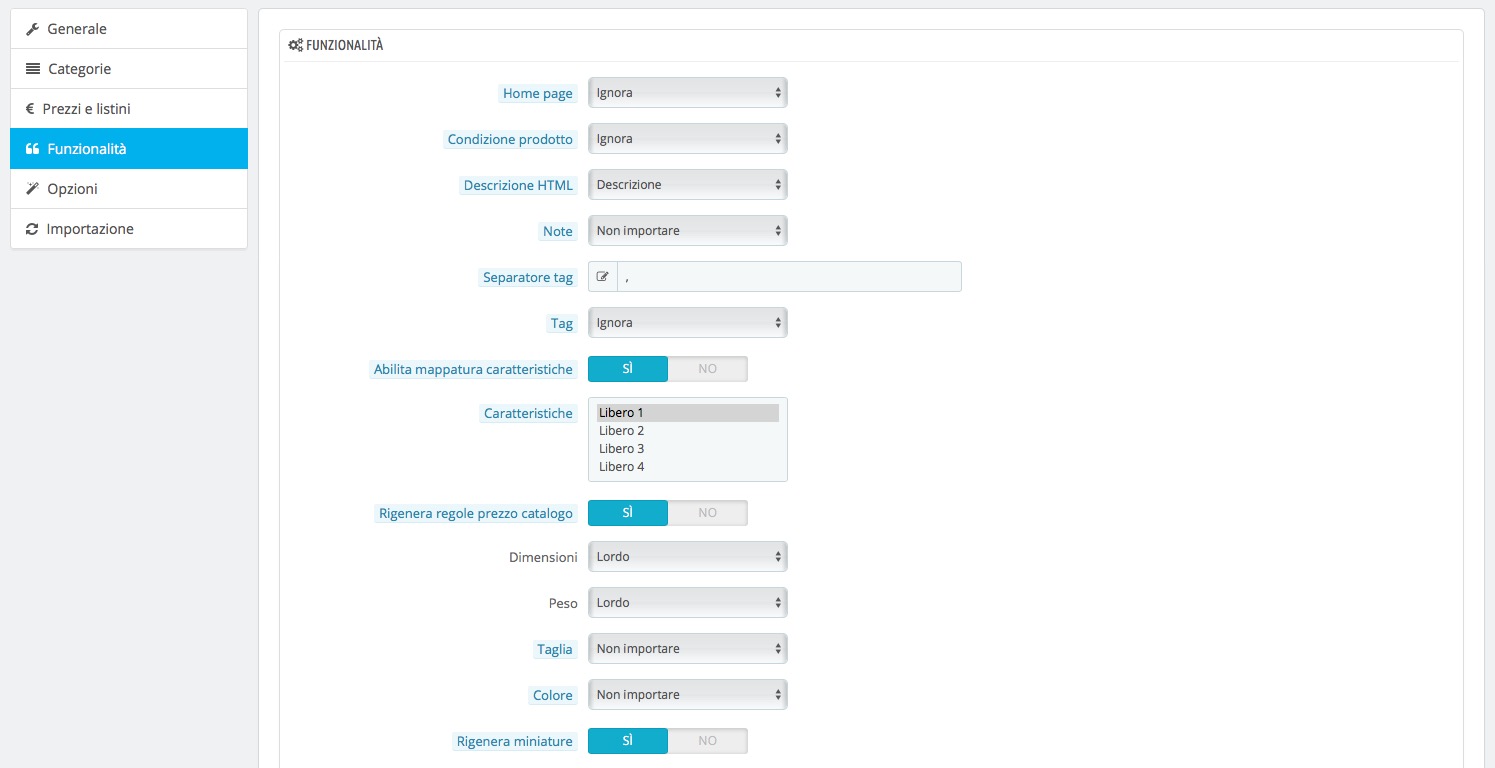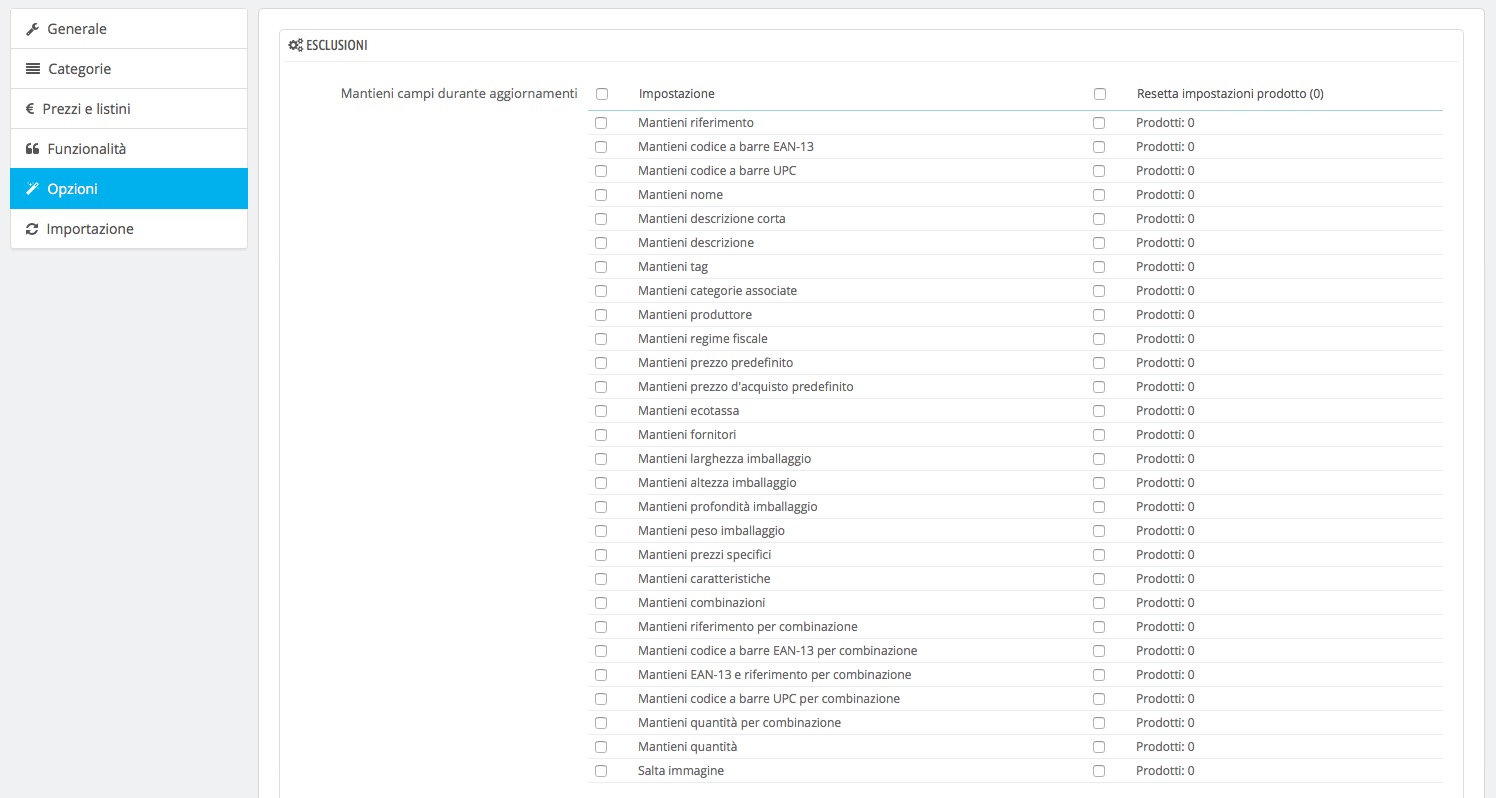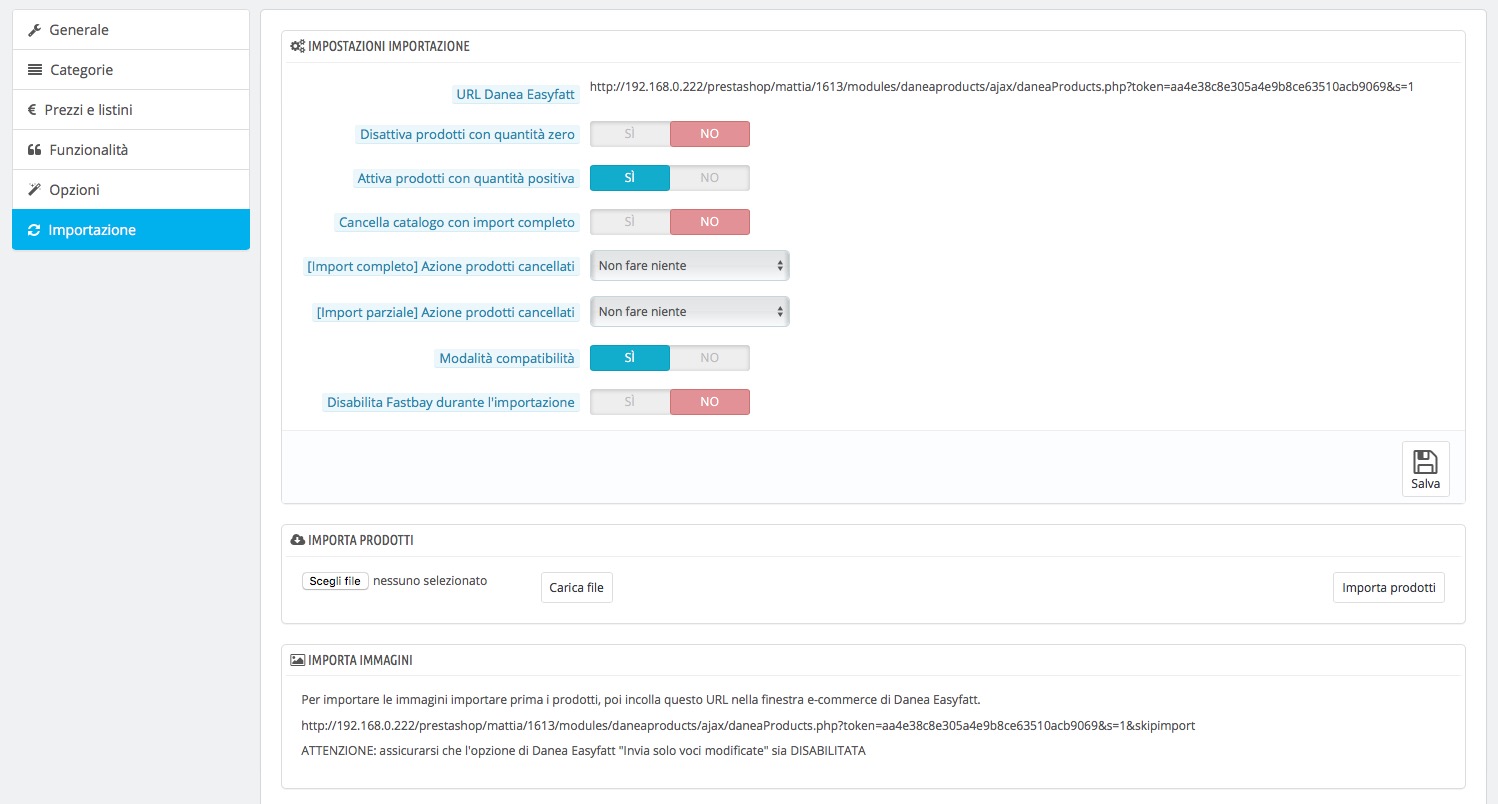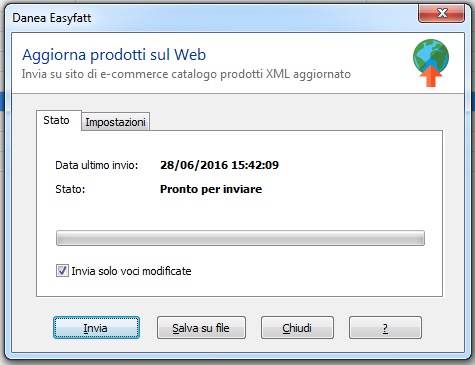Per sbloccare tutte le funzionalità del modulo, assicurati prima di tutto di attivare la tua licenza come spiegato a questo link.
Questo modulo consente di esportare i prodotti da Danea EasyFatt a Prestashop. Segue una panoramica generare di tutte le singole funzionalità divise per TAB.
Tab generale
CHIAVE PRESTASHOP (RIFERIMENTO, EAN, UPC):
I prodotti di PrestaShop verranno abbinati a quelli di Danea utilizzando questo campo di PrestaShop.
NOTEI codici EAN e UPC sono alternative. Prestashop in questi campi accetta escusivamente valori numerici.
CHIAVE DANEA (CODICE O CODICE A BARRE*):
I prodotti di Danea verranno abbinati a quelli di PrestaShop utilizzando questo campo di Danea.
NOTE Se si utilizza il “codice a barre” come chiave Danea con “chiave Prestashop” EAN o UPC assicurarsi che sia sempre i valori siano sempre e solo numerici
NEGOZI (MULTISHOP):
Viene visualizzato lo SHOP attivo per le impostazioni del modulo.
NOTE Nelle versione antecedenti alla 2.0 era possbile impostare le stesse impostazioni per più shop. Dalla versione 2.0 del modulo le impostazioni dei singoli shop devono essere impostate selezionando lo shop dedicato dal menù di selezione SHOP di Prestashop (in alto). Non è possibile configurare il modulo per tutti gli shop contemporaneamente.
CODICE A BARRE ( IN RIFERIMENTO, EAN, UPC )
Il codice a barre di Danea verrà importato in questo campo di PrestaShop.
CODICE A BARRE COMBINAZIONI ( IN RIFERIMENTO, EAN, UPC, EAN & RIFERIMENTO )
Il codice a barre di una variante di Danea verrà importato in questo campo di una combinazione Prestashop.
Esempi di impostazione:
- RIFERIMENTO: Importa il valore di Danea nel campo Riferimento ( Alfanumerico, può contenere numeri e lettere )
- EAN: Importa il valore di Danea nel campo EAN ( Numerico max 13 cifre )
- EAN & RIFERIMENTO: Importa il valore di Danea sia nel campo EAN ( Numerico max 13 cifre ) che in Riferimento
- UPC:Importa il valore di Danea nel campo UPC ( Deve essere Numerico )
NOTE Se si utilizza il “EAN & RIFERIMENTO” il modulo importerà i codici a barre Danea sia nel campo EAN sia in quello RIFERIMENTO. Nel caso in cui il codice non sia esclusivamente numerico e al massimo 13 cifre verrà lasciato vuoto.
RIFERIMENTO PERSONALIZZATO COMBINAZIONI
Questa opzione può essere attivata solo se in Codice a barre combinazioni NON è selezionata la voce Riferimento o EAN & Riferimento.
Se attiva, in ogni combinazione verrà AUTOMATICAMENTE GENERATO un riferimento formato dai tag Code-SizeColor esportati da Danea Easyfatt (ad esempio: 0182-MBianco).
E’ particolarmente utile quando è necessario che nelle combinazioni Prestashop il campo RIFERIMENTO sia differente dal campo EAN.
Con questa impostazione attiva il campo RIFERIMENTO viene automaticamente inserito e il campo EAN viene compilato come da impostazioni specificate.
TAB Categorie
SIMBOLO SEPARATORE CATEGORIE E SOTTOCATEGORIE
Questa opzione è valida solo nelle versioni Danea antecedenti alle 2017b, nella nuove versioni non è necessario specificare il simbolo separatore e le sottocategorie vengono generate automaticamente.
Danea consente di scegliere un simbolo separatore per le categorie e sottocategorie. Nel caso venga utilizzato, potete specificarlo in questo campo.
NOTE Danea consente di creare ulteriori livelli oltre ai 2 previsti. Fate riferimento alla guida del programma.
LINGUA DI DESTINAZIONE
I nomi dei prodotti, le descrizioni e i tag, i nomi delle categorie e i valori degli attributi, saranno importati nelle lingue selezionate. Tutti i dati delle lingue non selezionate verranno mantenuti durante gli aggiornamenti e non saranno coinvolti.
SCELTA LINGUE CATEGORIE
Le categorie di Danea verranno importate in PrestaShop utilizzando questa lingua. Nel caso una categoria non sia esistente in Prestashop, ma presente in Danea nè verrà creata una nuova.
LINGUA DI DESTINAZIONE
I nomi dei prodotti, le descrizioni e i tag, i nomi delle categorie e i valori degli attributi, saranno importati nelle lingue selezionate.
NOTE Tutti i dati dei titoli e descrizioni delle lingue non selezionate verranno sempre mantenuti durante gli aggiornamenti e non saranno coinvolti dalle varie sincronizzazioni della lingua scelta. Se scegliamo per esempio l’italiano
USA CATEGORIA PREDEFINITA
Utilizzando questa opzione è possibile importare i nuovi prodotti Danea in una categoria specifica.
Questa opzione viene usata tipicamente quanto si vogliono importare e sincronizzare i prodotti Danea ma utilizzare una mappatura categorie già presente in Prestashop.
I prodotti che verranno collegati nella categoria predefinita sono:
- Nuovi prodotti senza categoria in Danea,
- Nuovi prodotti che hanno la categoria primaria in Danea non presente in Prestashop.
Una volta caricati, i prodotti potranno essere collegati manualmente a categorie pre-esistenti Prestashop e manterranno comunque il resto dei dati sincronizzati con Danea.
TAB Prezzi e listini
MAPPATURA TASSE
Configurando questa tabella potrete collegare il “Codice IVA Danea” con le “Tasse Prestashop”.
Il codice IVA Danea da inserire nelle impostazioni del modulo lo trova in Tabelle > Aliquote IVA nella colonna “Codice IVA”.
Esempio: Codice IVA Danea: “22” – Tassa Prestashop: “IT Standard Rate (22%)”.
Se la configurazione non viene effettuata, o una tassa non viene mappata, i prezzi verranno importati come “nessuna tassa”.
Per problemi con l’applicazione delle diverse tassazioni verificate questo articolo dedicato delle FAQ.
PREZZO DA DANEA EASYFATT
L’opzione “con tasse” e “senza tasse” parte da due basi diverse per effettuare il calcolo dell’IVA e di conseguenza l’arrotondamento del prezzo finale.
Se si importa “senza tasse” il prezzo della scheda prodotto Prestashop “Prezzo di vendita tasse escluse” è identico al “prezzo senza tasse” di Danea,
ma il “Prezzo di vendita tasse incluse” di Prestashop potrebbe avere differenze rispetto al “prezzo con tasse” di Danea per una differenza nel calcolo dell’arrotondamento decimale tra i 2 software.
Se si importa “con tasse” il prezzo della scheda prodotto Prestashop “Prezzo di vendita tasse incluse” è identico al prezzo tasse incl. di Danea, ma il “Prezzo di vendita tasse escluse” in Prestashop potrebbe essere diverso dal prezzo netto di Danea. In un utilizzo con ecommerce B2C dove è importante che il prezzo IVA compresa sia identico al prezzo IVATO di Danea è consigliabile utilizzare l’opzione “con tasse”.
PREZZO specifico come
Potete scegliere se gli sconti devono essere rappresentati in Prestashop come valore fisso o percentuale. A seguire verrà spiegato come creare sconti tramite i listini.
MATCHING LISTINI DANEA A GRUPPI PRESTASHOP
Scegli il prezzo predefinito per il prodotto e associa fino a 9 listini per ottenere prezzi specifici (sconti) per gruppo cliente.
Il listino che verrà mappato come “predefinito” sarà inserito in “Prezzo di vendita tasse escluse”.
Tutti i restanti possono essere mappati a gruppi specifici oppure a tutti i gruppi e genereranno un prezzo specifico (Prezzo barrato scontato)
Esempio su prodotto tipo:
Listino 1 > Predefinito > 100,00€
(Appare come prezzo standard)
Listino 2 > Tutti i gruppi – non predefinito – 90,00€
(Appare 90,00€ come prezzo scontato + il prezzo 100,00€ barrato per tutti i gruppi)
Listino 3 > Professionisti – non predefinito – 70,00€
(Appare 70,00€ come prezzo scontato + il prezzo 100,00€ barrato solo per gli utenti di questo gruppo, che ha priorità rispetto a “tutti i gruppi”)
Listino 4 > Visitatore – non predefinito – 60,00€
(Appare 60,00€ come prezzo scontato + il prezzo 100,00€ barrato solo per gli utenti di questo gruppo, che ha priorità rispetto a “tutti i gruppi”)
NOTE Nella scheda cliente il “Gruppo clienti di default” deve essere quello specifico per poter visionare il prezzo al login.
Come gestire i Prezzi delle combinazioni
Come potrete notare Danea non consente di gestire prezzi specifici per le combinazioni taglia e colore, ma solo le quantità. Potrete impostare comunque i prezzi dedicati alle varie combinazioni nella scheda prodotto in Prestashop.
Il modulo durante le sincronizzazioni NON MODIFICA I PREZZI per combinazione inseriti in Prestashop.
TAB Funzionalità
OPZIONE HOME PAGE
Questa opzione consente di utilizzare uno dei 4 campi libero di Danea per inserire i prodotti direttamente in homepage. Per attivare questa opzione è sufficiente inserire la parola “home” in uno dei campi “libero” di Danea e selezionarlo nella configurazione.
CONDIZIONE PRODOTTO
Scrivi “n”, “u” o “r” in un campo libero per aggiornare la condizione del prodotto. ATTENZIONE! Questo sovrascriverà qualsiasi condizione settata in precedenza.
DESCRIZIONE HTML (IN DESCRIZIONE BREVE O ESTESA)
La descrizione HTML di Danea verrà importata in questo campo di PrestaShop.
NOTE Danea non consente di gestire tutti i tag HTML e Prestashop non consente l’utilizzo di Javascript nelle descrizioni.
Consigliamo di mantenere l’opzione del modulo “Modalità compatibilità” attiva. Fate riferimento alla guida del programma Danea EasyFatt per maggiori informazioni.
Note, TAG
Le note Danea possono essere importate nella descrizione breve o lunga di PrestaShop. Usando l’opzione TAG potrete generare TAG prodotto separando le parole con un simbolo, esempio la virgola “,”. La sorgente dei valori per generare i TAG possono essere i campi libero o il campo note di Danea.
Creazione caratteristiche
Attivando l’opzione “Abilita mappatura caratteristiche” è possibile scegliere un campo libero per generare caratteristiche nei prodotti Prestashop. Per poter generare le caratteristiche sarà sufficiente scrivere in uno o più campi libero attivati i valori con la seguente sintassi:
nome|valore, nome|valore, nome|valore, ecc.
Rigenera regole prezzo catalogo
Se utilizzate le “regole prezzo catalogo” di Prestashop queste vengono applicate al catalogo quando vengono salvate. Se modificate un prezzo in Danea o uno sconto, vengono generati nuovi prezzi specifici e le “regole prezzo catalogo” non verrebbero automaticamente applicate. Se volete evitare di dover salvare manualmente le rispettive “regole prezzo catalogo” quando modificati i prezzi in Danea, potete attivare questo comoda opzione che rigenera e applica le “regole prezzo catalogo” dopo ogni sincronizzazione.
Peso e dimensioni lorde o nette
Prestashop gestisce solo un campo dimensioni e peso che considera per l’imballaggio, potrete scegliere se importare quelle lorde o nette di Danea.
Matching varianti Taglia e Colore a attributo Prestashop
Danea consente di gestire solo gli attributi taglia e colore. Con i selettori potete scegliere a quali attributi Prestashop andranno abbinati. Nel caso di prodotti Food, alcuni utilizzano per esempio l’attributo “colore” di Danea come “gusto” in Prestashop.
NOTE Danea supporta fino a 2 varianti max che non consentono prezzi specifici rispetto al prodotto master.
Rigenera miniature
Se l’opzione è attiva le immagini presenti in Danea vengono importate in Prestashop e vengono automaticamente generate tutte le miniature.
NOTE Se un immagine viene sostituita in Danea con un altra con lo stesso nome, in alcune versioni del programma, quest’ultima non viene trasferita.
TAB opzioni
Esclusione campi da importare
E’ possibile escludere campi dall’importazione Danea salvaguardando i dati impostati in Prestashop. Vedi sezione dedicata “esclusione campi” in questa guida.
TAB importazione
URL DANEA (URL)
https://www.nomedominio.it/danea-import/modules/daneaproducts/ajax/daneaProducts.php?token=H2PUmb3Pr6pFHe9cJuZMKTq0vGUVznvM
Incollate il codice URL che trovate in alto nel modulo all’interno del pannello Danea:
“Aggiorna prodotti sul Web” (Accessibile con CTRL P)
Grazie all’utilizzo del token, non sono necessarie user e password.
NOTA Se il modulo viene reimpostato o reinstallato l’URL verrà aggiornato e sarà necessario incollarlo nuovamente in Danea.
NOTA 2 Multishop. Nel caso utilizziate Prestashop in modalità multishop per ogni shop sarà disponibile un URL dedicato
DISATTIVA PRODOTTI CON QUANTITÀ ZERO
Attivando questa opzione, se un prodotto ha quantità zero in fase di importazione, tale prodotto verrà anche disattivato in Prestashop.
ATTIVA PRODOTTI CON QUANTITÀ POSITIVA
Attivando questa opzione, se un prodotto ha quantità maggiore di zero in fase di importazione, tale prodotto verrà anche attivato. Tenendo questa opzione disattivata, il prodotto rimarrà nello stato in cui si trovava.
CANCELLA CATALOGO CON IMPORT COMPLETO:
Attivando questa opzione, TUTTI I PRODOTTI saranno CANCELLATI prima di iniziare un import completo.
Questa operazione non può essere annullata, assicuratevi di aver effettuato un Backup completo del sito.
[IMPORT COMPLETO] AZIONE PRODOTTI CANCELLATI:
Questa opzione consente di decidere se in fase di importazione completa (spunta “invia solo modificati” disattivata – vedi screenshot) da Danea il modulo dovrà Ignorare, Disattivare o Cancellare i prodotti su Prestashop.
[IMPORT PARZIALE] AZIONE PRODOTTI CANCELLATI:
Questa opzione consente di decidere se in fase di importazione parziale (spunta “invia solo modificati” attiva – vedi screenshot) da Danea il modulo dovrà Ignorare, Disattivare o Cancellare i prodotti su Prestashop.
MODALITÀ COMPATIBILITÀ
Abilitando questa opzione il modulo cercherà di correggere gli errori comuni trovati nei dati, esempio:
Titoli troppo lunghi, Codice Html non valido nelle descrizioni, ecc..
Disabilita fastbay durante l’importazione
Nel caso utilizziate il modulo FastBay, abilitando questa opzione l’invio automatico ad eBay al salvataggio della scheda prodotto verrà momentaneamente disabilitato. Questo migliora notevolmente la velocità di sincronizzazione tra Danea e Prestashop. Al termine della sync l’invio automatico ad eBay di FastBay verrà automaticamente ri-attivato.
Importa prodotti (manuale – da file upload)
E’ possibile importare i prodotti da file XML Danea che può essere generato dal pannello prodotti. Vedi sezione “importazione manuale da file”
IMPORTA IMMAGINI
Al termine dell’import prodotti da file XML sarà necessario procedere all’importazione delle foto incollando l’URL dedicato in Danea.